Installazione driver e software, Utilizzo dei supporti in dotazione, Installazione dei driver – ION Audio Slides 2 PC User Manual
Page 35: Installazione del software
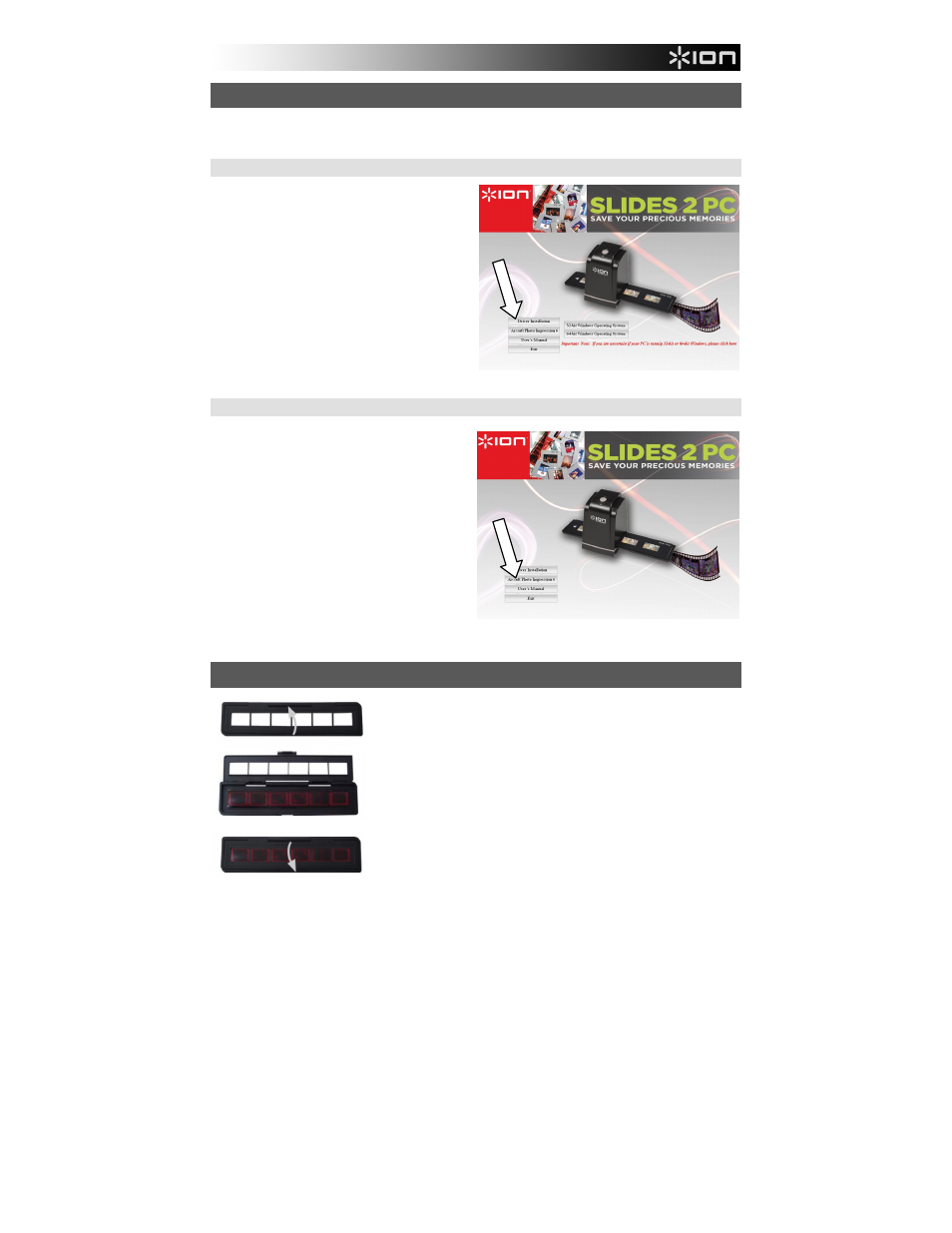
35
INSTALLAZIONE DRIVER E SOFTWARE
Per utilizzare lo SLIDES 2 PC bisogna innanzitutto installare SLIDES 2 PC Scanner Driver e ArcSoft
PhotoImpression 6. Entrambi si trovano nel CD in dotazione.
INSTALLAZIONE DEI DRIVER
1.
Accendere il computer.
2.
Inserire il CD d’installazione nel drive CD-
ROM: apparirà il menu d’installazione CD.
3.
Quando appare la schermata seguente,
scegliere Driver Installation e poi scegliere
32-bit Windows Operating System o 64-bit
Windows Operating System, a seconda del
sistema.
4.
Seguire le istruzioni su schermo per installare
il driver.
INSTALLAZIONE DEL SOFTWARE
Nota:
prima di installare PhotoImpression 6,
“RIMUOVERE” qualsiasi versione precedente di
PhotoImpression.
1.
Inserire il CD d’installazione nel drive CD-
ROM: apparirà il menu d’installazione CD.
2.
Quando appare la schermata seguente,
scegliere ArcSoft PhotoImpression 6 per
installare il software.
3.
Seguire le istruzioni su schermo.
4.
Il software installato creerà automaticamente
un logo PhotoImpression 6 sul desktop.
5.
Riavviare il computer.
UTILIZZO DEI SUPPORTI IN DOTAZIONE
1.
Aprire il porta negativi / porta diapositive come illustrato.
2.
Inserire un negativo / una diapositiva nel supporto come illustrato.
3.
Chiudere il supporto e assicurarsi che sia ben chiuso.
